
Coraz częściej kręcimy filmy, które wymagają montażu w edytorze wideo. Nie jest to zadanie jedynie dla profesjonalisty. Ważne jednak, by wybrać aplikację, która nie zniechęci nas do tej czynności. I po to jest nasze zestawienie TOP10.
Mówi się, że jeden obraz zastępuje tysiąc słów. A co powiecie na setki, tysiące obrazów, bo tyle tworzy najkrótsze choćby wideo, rolkę, którą możemy pochwalić się w sieci. Nie oznacza to oczywiście, że filmowanie jest łatwe, ale znacznie trudniej zrobić zdjęcie, które ma taką siłę przekazu jak krótki klip filmowy.
Przed edycją wideo nie ma ucieczki, chyba że film składa się z jednego ujęcia
Sprzęt cyfrowy coraz lepiej radzi sobie z rejestracją ruchomego obrazu i postęp wyraża się nie tyle w rozdzielczości rejestrowanego materiału, co coraz większej liczbie scen, które trzeba ułożyć i razem połączyć. Gdy już nagramy film, zwłaszcza za pomocą telefonu, chcemy się nim pochwalić co szybko da się zrobić w mediach społecznościowych, których narzędzia oferują wystarczająco z urzędu bogatą liczbę funkcji edycyjnych i są dostosowane do formatu danego serwisu (zwykle oznacza to film w pionie). Nawet wbudowane w prawie każdy smartfon podstawowe funkcje edycji są w stanie dokonać edycji w podstawowym zakresie. Nie rezygnujcie z nich, jeśli nie możecie sobie pozwolić na więcej. Pomocna może być też technika filmowania z pauzą, czyli wykorzystanie opcji przerwania i wznawiania nagrania. Takie nagranie łatwiej edytować w edytorze, który umożliwia jedynie przycinanie ujęć i usuwanie ich fragmentów.
Niemniej w kolekcji naszych dzieł z pewnością znajdziemy filmy nakręcone aparatem cyfrowym, kamerą sportową, jak smartfonem, które zasługują na więcej uwagi. Montaż pozwala nie tylko na zdynamizowanie akcji, poprzez odpowiednie przycięcie poszczególnych scen. Ich dowolne ustawienie (to właśnie nazywamy nieliniowym montażem) pozwala na dodatek ze stosunkowo niewielkie liczby krótkich scenek, ulepić dużo bogatszą akcję. Opowiadając historię nie obawiajmy się wplatania ujęć więcej niż jeden raz, jeśli służy to ostatecznemu efektowi. Ostateczny wygląd filmu wymaga doświadczenia, ale to właśnie piękne jest w cyfrowości nagrań. Nawet nie będąc mistrzem montażu, możemy edytować film na dowolnym poziomie zaawansowania, poprawiając efekt tak długo aż będzie satysfakcjonujący. Programy do edycji nie są ograniczone liczbą narzędzi, a pomysłowością ich użytkownika. Owszem, czasem trzeba dopłacić, by pozbyć się ograniczeń w rozdzielczości zapisu, czy wyeliminować znak wodny. Lecz nie jest to regułą.
Technologia AI kusi, ale warto z niej korzystać rozważnie
Przede wszystkim trzeba pamiętać, że filmy, które są tworzone na podstawie zdjęć, czy tekstowego wejścia (tzw. prompt) są generowane, czyli są wymyśloną formą. Funkcje AI można i warto wykorzystać do takich zadań jak automatyzacja tworzenia napisów, zestawienia scen, korekcji kolorów czy też normalizowanie poziomu dźwięku, ale jakakolwiek ingerencja w detale obrazu i audio negatywnie wpłynie na naturalność i prawdziwość nagrania, chyba że zdecydujemy się na zaawansowane i płatne narzędzia lub zależy nam na takich efektach jak usunięcie obiektu z kadru. W naszym przypadku chodzi o edycję filmów, które zostały nagrane przez nas i docelowo AI nie jest tu najważniejsze. Zwłaszcza, że pełen wahlarz narzędzi AI wymaga opłat.
Najlepsze darmowe aplikacje do edycji wideo
Przy nazwie proponowanej aplikacji maksymalna obsługiwana w darmowej wersji rozdzielczość eksportu filmu i informacja o dostępności narzędzi AI (każda aplikacja ma różną ich listę). Niektóre z programów mają warianty płatne, w których ta rozdzielczość będzie wyższa. W darmowych aplikacjach 4K zwykle oznacza UHD, czyli 3840 x 2160 pikseli, a nie pełne 4K DCI (4096 x 2160 pikseli), co i tak jest odpowiednią rozdzielczością dla naszych celów i większości urządzeń wyświetlających obraz.
- DaVinci Resolve - 4K
- Shotcut - 4K AI
- VSDC Free Video Editor - 8K AI
- Lightworks - HD
- OpenShot Video Editor - 16K
- CapCut - FullHD AI
- VN Video Editor - 4K AI
- iMovie (dla urządzeń Apple) - 4K
Wcześniej polecana była też aplikacja Adobe Rush, jako prosta w obsłudze, ale producent wycofał się ze wsparcia dla jej darmowej wersji. Dotychczasowi użytkownicy mogą z niej korzystać do końca września 2026 r.
„Darmowa” aplikacja ma czasem swoją cenę
Free, czyli angielski odpowiednik słowa darmowy, stosowany przy opisie aplikacji na stronach deweloperów, ma znacznie szersze znaczenie niż byśmy chcieli. Darmowe może być bowiem pobranie aplikacji, skorzystanie z niej w ramach okresu próbnego, ale nic ponad to. Na dodatek doszukanie się na stronie producenta dokładnego wyszczególnienia ograniczeń „wersji darmowej” bywa bardzo trudne. Pozostaje test aplikacji. W przypadku telefonów nie jest to kłopotem, bo szybko aplikację usuniemy z urządzenia, w komputerze warto skorzystać z narzędzia piaskownicy (Windows 11, 10) do testowej instalacji, by nie bałaganić w systemie (po wyłączeniu piaskownicy znika cała instalacja).
Pół biedy, gdy trzeba odsłuchać reklamę, by móc skorzystać z danej funkcji lub usunąć znak wodny. To od nas zależy czy podoba się nam takie "utrudnienie" edycji. Ograniczenia darmowych aplikacji mogą dotyczyć:
- rozdzielczości zapisu i czasu edytowanego wideo, edytor może pozwalać na edycję w 4K, ale zapis już tylko w FullHD z ograniczonym klatkarzem, czasem aplikacja działa jako demo, czyli można dowolnie używać narzędzi, ale nie ma możliwości zapisu wyniku edycji,
- liczby operacji, które można cofnąć, zasobów, które można dodać,
- dostępności kodeków, które da się użyć do zapisu materiału,
- eksportu, który może dodawać znak wodny aplikacji na całym nagraniu, a w mniej uciążliwej wersji informacje na początku i końcu nagrania,
- opcji poszczególnych funkcji, które mogą być dostosowane pod konkretny efekt, bez jakiejkolwiek swobody dla edytującego,
- braku wsparcia dla akceleracji sprzętowej, co doskwierać będzie w przypadku montażu dłuższych nagrań.
Oczywiście, darowanemu koniowi nie patrzy się w zęby, a aplikacja darmowa może mieć mniejszy potencjał niż wersja płatna, ale powinno to być jasno określone i nie wpływać na komfort edycji. W praktycznie każdej darmowej aplikacji, narzędziu edycyjnym, ograniczenia dotyczyć będą pracy z materiałami HDR, profesjonalnymi kodekami (chyba, że edytujemy wprost na urządzeniu rejestrującym) i zaawansowanych wersji funkcji AI. Te ograniczenia nie mają jednak kluczowego wpływu na funkcjonalność darmowego narzędzia.
Edycja na urządzeniu mobilnym oznacza nie tylko mały ekran
Komputer z dużym, najlepiej panoramicznym ekranem, jest najlepszym rozwiązaniem w przypadku edycji wideo, szczególnie gdy planujemy edycję dużej ilości materiału, w wysokiej rozdzielczości i z dużą liczbą efektów lub dodatkowych elementów na ścieżce.
W przypadku smartfonu musimy pogodzić się z niewielkim ekranem, ale już w przypadku telefonu rozkładanego ta przestrzeń robocza będzie nieco większa, choć wiele zależy tu od optymalizacji aplikacji do pracy na takim, prawie kwadratowym, ekranie. Do łask wróciły także tablety, które z racji sporych już wyświetlaczy jeszcze lepiej nadają się do wspomnianych zadań. A laptop to już prawie pełnia szczęścia, tutaj podstawowym ograniczeniem może być zapas energii, jeśli montujemy wideo w terenie, w przypadku dłuższej pracy z materiałem, a nie wydajność.
TOP najlepszych darmowych aplikacji do edycji wideo
W naszym zestawieniu najlepszych aplikacji do edycji proponujemy w pełni funkcjonalne programy na komputery i urządzenia mobilne (niektóre aplikacje są dostępne w obu wariantach) dostępne w wersji darmowej.
DaVinci Resolve
Pobierz aplikację - wybierz wersję stabilną lub beta
Gdyby darmowy GIMP był tym czym jest darmowe DaVinci Resolve, to Photoshop nie miałby szans. Niestety, ten mocno przereklamowany, choć otwarto-źródłowy, edytor zdjęć to tylko namiastka Photoshopa. Tymczasem DaVinci Resolve to aplikacja, w której obróbce barwnej poddawane były nawet takie filmy jak Avatar, Piraci z Karaibów czy Gwiezdne Wojny: Ostatni Jedi. To wystarczająca rekomendacja dla DaVinci Resolve. Opcji jest tu zatrzęsienie, są też funkcje AI, choć te zaawansowane niedostępne w darmowej wersji.
Mimo skomplikowania nie należy bać się DaVinci Resolve, gdyż jego interfejs jest łatwy w opanowaniu. Nie będziemy w zasadzie niczym ograniczeni, ale już za takie bajery jak edycja wideo w rozdzielczości 32K czy obsługę pełnego 4K, a nie UHD jak w darmowej wersji, trzeba zapłacić. Płatna, choć wcale nie tak kosztowna wersja DaVinci Resolve Studio, zważywszy na potencjał, lepiej także radzi sobie z akceleracją GPU.
Shotcut
Pobierz aplikację - wybierz platformę systemową
Aplikacja, która od razu zwraca uwagę nieszablonowym układem interfejsu. Poradzi sobie nawet z obsługą obrazu HDR, czy rozbudowaną obróbką i miksowaniem ścieżki audio. Gotowe filmy można zapisywać w rozdzielczości 4K a także strumieniować bezpośrednio do internetu. Shotcut obsługuje zaawansowane kodeki jak ProRes, dobrze radzi sobie także z łączeniem ujęć nagranych przy różnych ustawieniach, dlatego nada się do łączenia nagrań z różnych źródeł. Plusem są też darmowe narzędzia AI usprawniające montaż i dostosowanie dźwięku.
VSDC Free Video Editor
Pobierz aplikację - wybierz wersję dla Windows
Tą aplikacją powinni zainteresować się użytkownicy starszych komputerów z systemem Windows (oprogramowanie dostępne w wersji 64 i 32-bitowej), które nie najlepiej radzą sobie z nowymi wymagającymi narzędziami do edycji filmowej. VSDC przy umiarkowanych wymaganiach sprzętowych oferuje zarazem bogatą bibliotekę użytecznych narzędzi (śledzenie ruchu, stabilizacja obrazu). Z aplikacją jest zintegrowana nawet nagrywarka płyt, co zadowoli osoby, które chcą przenosić swoje filmy po montażu na tego typu nośnik. Mogą być one zapisane w rozdzielczości 4K z wykorzystaniem kodeka HEVC.
Lightworks
Pobierz aplikację - wymaga rejestracji
W zasadzie jedynym ograniczeniem Lightworks jest rozdzielczość eksportu. To tylko 720p, co może odstraszyć potencjalnych użytkowników, a może to być błędem, gdyż Lightworks jest doskonałym i wygodnym w obsłudze narzędziem do zaawansowanej edycji filmów, gdy ważna jest nie tylko rozdzielczość, ale też to jak ciekawie zmontujemy film. Korzystając z Lightworks zapomnimy o niekompatybilności ścieżek audio, wideo. Aplikacja dba o automatyczny zapis tworzonych projektów, dlatego żadna wprowadzona zmiana nam nie umknie. Lightworks sprawdzi się przy bezpośrednim eksporcie wideo na serwisy internetowe.
OpenShot Video Editor
Pobierz aplikację - wybierz platformę systemową

Jeśli obawiacie się, że montaż wideo to rzecz skomplikowana, dobrym wyborem będzie narzędzie OpenShot. Mamy tu nielimitowaną liczbę ścieżek, łatwe komponowanie układu za pomocą narzędzi przenieś i upuść, wygodny podgląd gotowego projektu. Brak znaku wodnego to plus, choć przy bardziej skomplikowanych projektach aplikacja może mieć problemy.
CapCut
Pobierz aplikację - pobierz lub wypróbuj online

CapCut to popularna aplikacja, łatwa do opanowania nawet przez poczatkującego użytkownika, który chce szybko edytowane wideo umieścić na jednym z serwisów społecznościowych. Zapewnia dostęp do obszernej biblioteki efektów, filtrów i gotowych szablonów, a także do zaawansowanych funkcji, takich jak usuwanie tła na podstawie koloru, narzędzia do stabilizacji obrazu i wsparcie dla animacji klatek kluczowych. Aplikacja zintegrowana z funkcjami AI (dla pełnej funkcjonalności konieczne jednak narzędzia płatne). Narzędzie możemy uruchomić na komputerze, w przeglądarce, a także na smartfonach. Zintegrowanie z kontem TikTok udostępnia dodatkowe narzędzia.
VN Video Editor
Pobierz aplikację - wybierz platformę systemową

Gdy zintegrowany ze smartfonową platformą edytor wideo lub preinstalowana aplikacja nie spełniają oczekiwań, VN Video Editor jest najbardziej naturalnym wyborem. Mimo że to smartfonowe narzędzie, oferuje podobny zestaw narzędzi co aplikacje desktopowe. Możemy tu nie tylko montować wideo i to w rozdzielczości 4K bez dodatkowych opłat, ale także zarządzać jego tempem, dodawać dźwięki, animować klatki kluczowe, usuwać tło, pracować na wielu ścieżkach.
iMovie
Pobierz aplikację - wybierz typ urządzenia
Działa zarówno na komputerach jak i telefonach Apple. To w zasadzie aplikacja, od której przygodę z edycją wideo powinni zaczynać użytkownicy tych platform sprzętowych. Program jest prosty w użyciu, ale też zawiera wystarczającą liczbę efektów, przejść, funkcji edycyjnych dla dźwięku, byśmy nie czuli się ograniczeni. Gotowe nagrania można eksportować oczywiście w rozdzielczości 4K. Możemy tu skorzystać z zapisu chmurowego i możliwości kontynuacji edycji filmu na innym urządzenia, nawet jeśli nie jest to telefon, a komputer. Nie znajdziemy tu jednak żadnych funkcji związanych z AI.






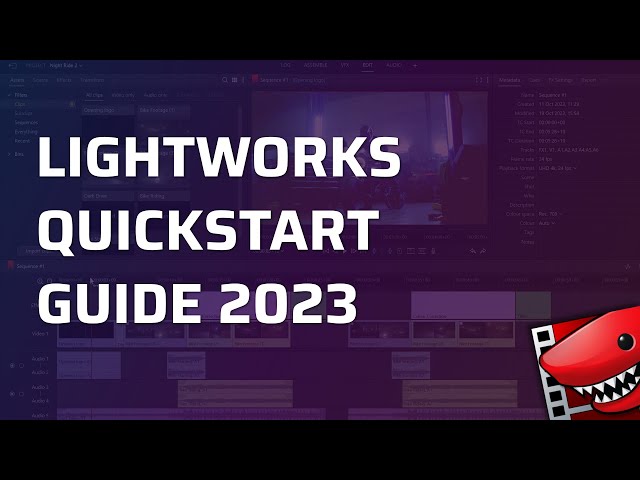
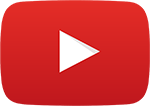





Komentarze
8Windowsowa aplikacja clipchamp też daje radę aczkolwiek jest zbędnie skomplikowana, wymaga konta microsoft żeby działać offline i ma ograniczone ustawienia eksportu, w movie makerze można było więcej opcji ustawiać...
Dzięki za takie darmowe. Dno i kupa mułu.
OpenShot Video Editor bardzo przyjemy. Ostatnio szukałem coś dla dziecka bo chciało założyć swój kanał na YT.